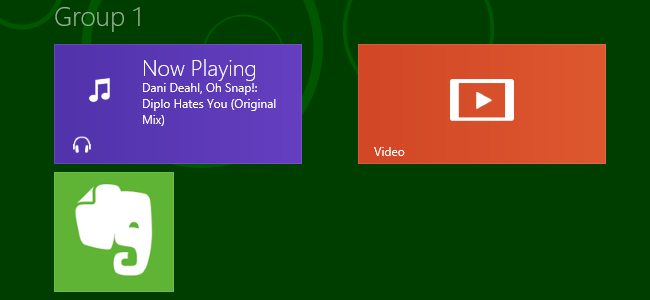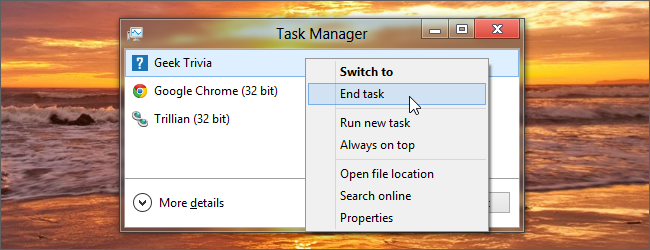
Z założenia aplikacje Metro w systemie Windows 8 nie mają na myślizostać zamkniętym, ponieważ normalnie nie zamykasz aplikacji na telefonie lub tablecie. Dlatego nie znajdziesz polecenia wyjścia ani przycisku zamykania, jak zwykle.
Jeśli jednak naprawdę chcesz zamknąć aplikację Metro, możesz to zrobić na kilka sposobów.
Użyj klawiatury, aby zamknąć aplikację Metro
Najszybszym i najłatwiejszym sposobem zamknięcia aplikacji Metro jest naciśnięcie Alt + F4. To natychmiast kończy działającą aplikację.
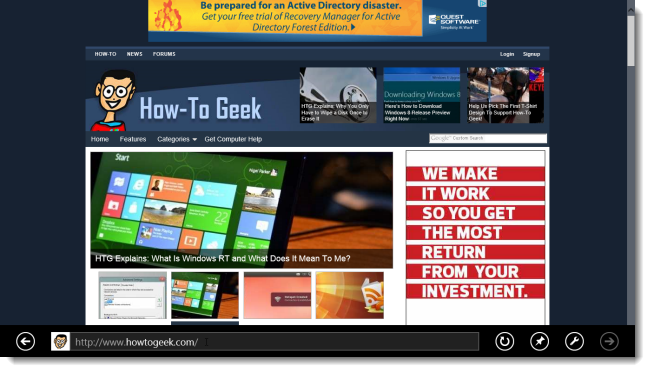
Użyj myszki, aby zamknąć aplikację Metro
Aby zamknąć aktualnie uruchomioną aplikację Metroza pomocą myszy kliknij i przytrzymaj górną krawędź aplikacji lub ekranu i przeciągnij w dół do dolnej krawędzi ekranu. Aplikacja staje się mniejszym oknem i jest przeciągana poza dolną część ekranu.

Użyj Menedżera zadań, aby zamknąć aplikację Metro
Najskuteczniejszym sposobem zamknięcia aplikacji Metro jest użycie Menedżera zadań. Naciśnij Ctrl + Shift + Esc, aby wyświetlić Menedżera zadań. Znajdź aplikację, wybierz ją i kliknij Zakończ zadanie.
UWAGA: W przypadku IE mogą być uruchomione dwie wersje. Poniższy obraz pokazuje dwie zakładki otwarte w wersji IE dla komputerów stacjonarnych (z okrągłą ikoną) oraz otwartą wersję Metro dla IE (z kwadratową ikoną).

Zminimalizuj aplikację Metro
Jeśli chcesz usunąć aplikację Metro, ale chcesznie chcesz go zamykać, możesz go zminimalizować. Jednym ze sposobów jest przesunięcie myszy do skrajnego, dolnego, lewego rogu ekranu, aby wyświetlić przycisk mini Start i kliknąć go. Zostanie wyświetlony ekran Start, ale aplikacja nadal działa w tle.
UWAGA: Klikając przycisk mini ekranu startowego, trzymaj przycisk myszy w skrajnym, dolnym, lewym rogu. Lekkie przesunięcie go w celu kliknięcia przycisku może spowodować zniknięcie przycisku.
Innym sposobem jest naciśnięcie klawisza Windows + D lub Alt +Shift + Esc, aby wrócić do pulpitu. Następnie wróć do ekranu startowego, klikając przycisk ekranu startowego w skrajnym, dolnym, lewym rogu pulpitu lub naciśnij klawisz Windows.

Zamknij aplikację zminimalizowanego metra
Użyj myszy, aby zamknąć zminimalizowaną aplikację Metrodziała w tle. Przesuń mysz do skrajnego, lewego górnego rogu ekranu, aż zobaczysz miniaturę uruchomionej aplikacji. Kliknij miniaturę prawym przyciskiem myszy i kliknij Zamknij.
UWAGA: Miniatura wyświetla ostatnią aktywną aplikację. Jeśli właśnie przeszedłeś z pulpitu na ekran metra, na pulpicie pojawi się. Jeśli tak się stanie, otwórz aplikację ponownie z ekranu Metro i zamknij ją, używając jednej z metod wymienionych wcześniej w tym artykule.
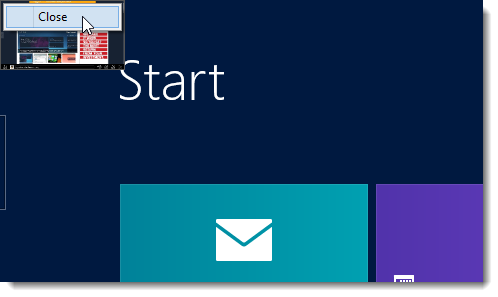
Zamykanie i minimalizowanie aplikacji w systemie Windows 8 może wydawać się skomplikowane, ale po pewnym czasie możesz się do tego przyzwyczaić.